지금까지 윈도우에서 wsl 의 ubuntu 를 쓰고 있었지만,
앞서 윈도우용 command-line installer 인 Scoop 을 깔았기 때문에 각종 명령어를 통해 패키지들을 다운받을 수 있게 설정해놨다.
[Windows] Install Scoop ( Command-line installer )
Scoop ? A command-line installer for Windows 윈도우를 위한 명령줄 인스톨러. Scoop 홈페이지에 쓰여 있는 문구이다. 윈도우에서 명령어로 패키지를 설치 할 수 있다. (Choco 라는 것도 있었다.) 리눅스, 맥의..
devdavelee.tistory.com
wsl을 이용하여 작업을 계속 해도 되지만, .bashrc 설정이나 파일 이동, 디렉토리 확인등에서 불편함을 겪었다.
powershell은 거의 안써봤지만 Alias를 설정해서 기본적인 ubuntu 명령어들은 적용해놓고 쓰려고 한다.
써보면서 더 불편하다면 다시 wsl 의 ubuntu로 갈 수도 있겠다.
Neovim 설치
Scoop을 이용하여, 편집툴중 하나인 neovim을 설치해 보자
> scoop install neovim
Config 설정
config 를 위해 .config/powershell 위치에 user_profile.ps1 을 생성할 것이다. ps1 은 ( Powershell 스크립트의 확장자명이다)
1. powershell 디렉토리 생성
> mkdir ./config/powershell
2. user_profile.ps1 파일 생성 , Command Alias 지정
> nvim .config/powershell/user_profile.ps1
내가 우분투에서 자주 쓰던 명령어들을 alias 설정해 주었다
3. user profile 설정
> nvim $PROFILE.CurrentUserCurrentHost

user env 설정을 위해 아래와 같이 작성후 저장.
. $env:USERPROFILE\.config\powershell\user_profile.ps1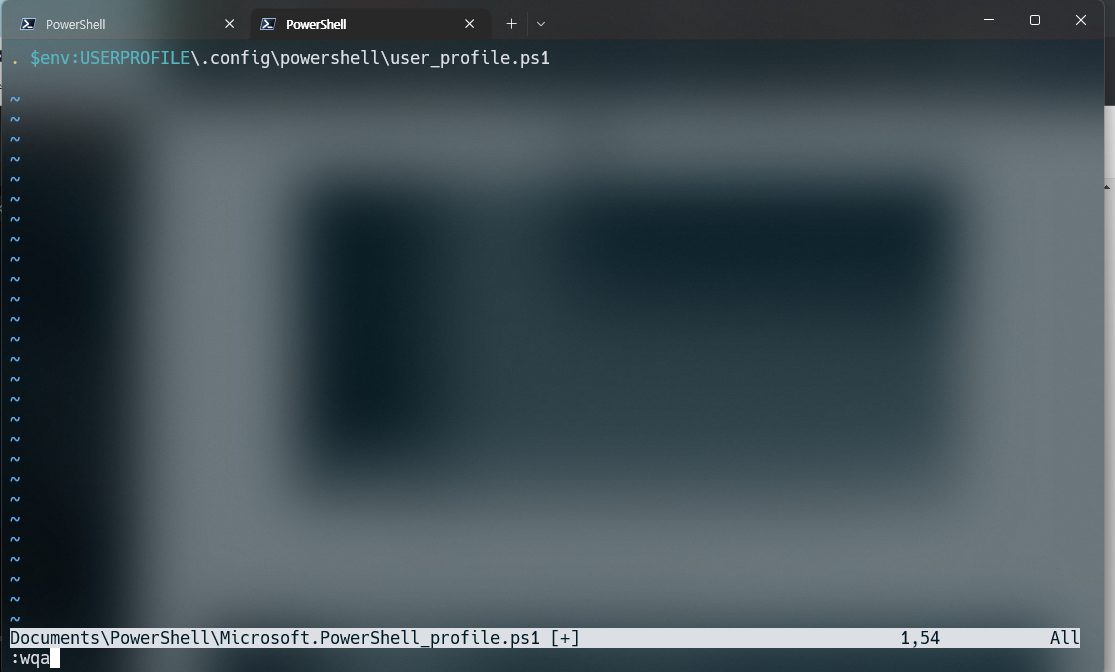
4. alias 확인
vi 명령어를 통해 dglee.json 파일 열기
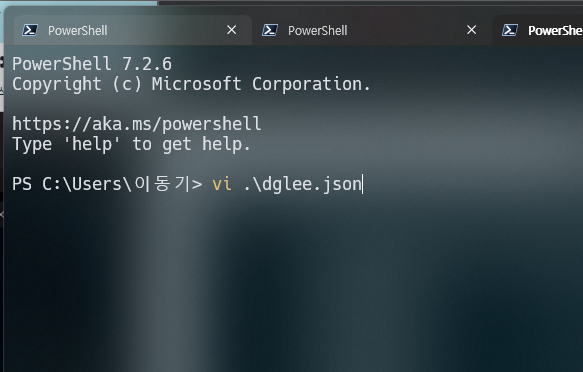
alias 적용 전
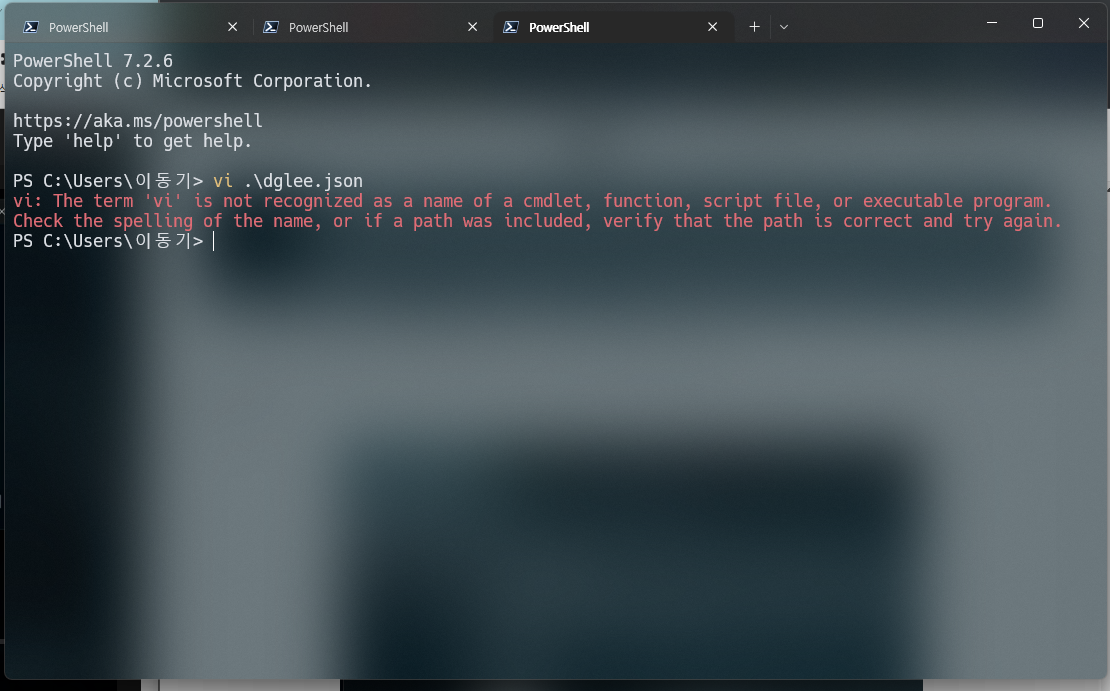
alias 적용 후
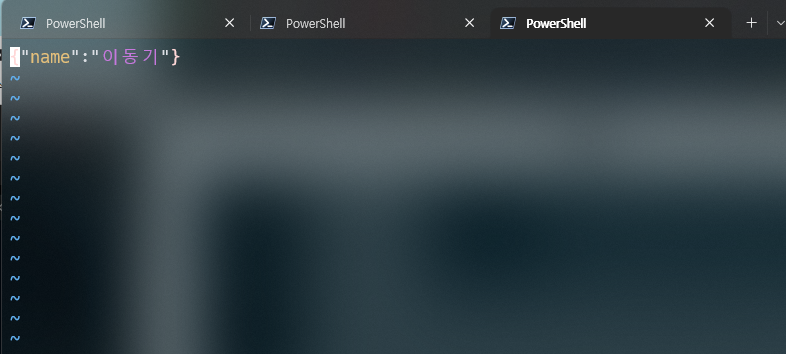
이로써 윈도우 환경에서 powershell 로 alias 설정을 통해 ubuntu 명령어 몇 개를 설정해 주었다.
자주 쓰는 다른 명령어들도 찾아보고, powershell 명령어와 비교하여 alias 설정을 해주면 더 사용하기 편해질 것이다.
'기타' 카테고리의 다른 글
| Svelte 설치, 프로젝트 생성 (0) | 2022.11.21 |
|---|---|
| [Window] powershell 꾸미기 (2) | 2022.08.31 |
| [Windows] Scoop - 윈도우에서 명령어로 패키지 설치하는 방법 (0) | 2022.08.11 |
| Github access Token 발행하기 (0) | 2022.03.18 |
| [JavaSrcipt] 티스토리 콘솔창 꾸미기 (0) | 2021.11.19 |




댓글